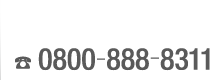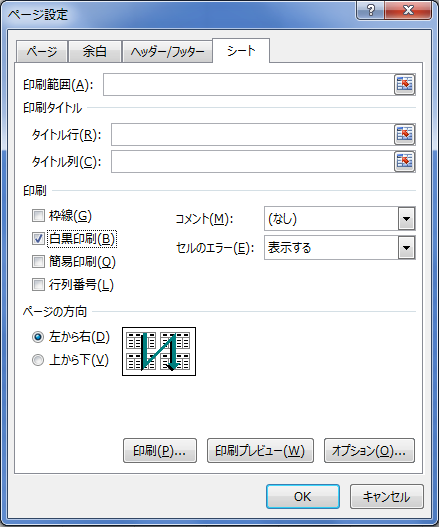163. Excelから白黒PDF(赤色を墨ベタに)
- 2017年05月15日
- その他
WordやExcel等のMicrosoft Office製品で作られた文書を、そのままPDFにしてInDesignに貼り込み、ノンブルを付けてページアップする案件がありました。
毎年の総会用の資料のようですが、昨年の印刷物を見ると、決算書の赤色数字が「墨ベタ(K100%)」になっています。どうやったのかな? カラーのPDFを墨1色で印刷するときに、カラーの情報をモノクロに変換して出力・印刷するやり方は、様々あるかと思います。
出力の現場では、おおむね以下のような方法を取っているようです(他にもあるかな)。
(1)カラーPDFのままRIPに渡して、RIPでRGBをグレースケール変換
(2)Acrobatの「色を置換」でRGBをグレースケール変換
(3)PitStopで色別にカラー変換でグレースケールに
ただ、上記(1)、(2)の方法では、通常「赤」色は、墨アミになるのでしょう。カラーのシートを、そのイメージを少し保ってグレースケールにする方向になります。
色文字を墨ベタにする方法を、前回の担当者に聞いてみると、Excelの[ページ設定]-[シート]タブで「白黒印刷」にチェックを入れて、PDFを書き出したとのことでした(へえ~。でも、前にも同じことを聞いた気もする……)。
下図のように、Excelデータ(左側)を → 赤色の文字の部分を墨ベタにして、白黒PDF(右側)とする。

[ページ設定]-[シート]タブの[印刷]欄で、「白黒印刷」にチェックを入れておくと、プリンタで印刷するときだけでなく、名前を付けて保存、または、エクスポートでPDFファイルを作成するときにも、色文字が墨ベタ文字になります。ただし、Excelファイルを開いて保存するので、元のExcelファイルが作成された環境(バージョン、フォント等)と同じでないと、文字のリフロー等のリスクがあります(確認が必要になります)。ページ数がそれほど多くなければ、簡便な方法であると感じました。
また、Excelの[セルの書式設定]-[表示形式]-[ユーザー定義]で「#,###;[赤]”△”#,###」として、マイナスの数値に赤色を付けているものは、Excelのシート上で全選択して手動で文字の色を赤→黒に変えることができません。そんな時にも対応できる方法です。
そもそも「白黒印刷」は、プリンタドライバーやRIPが行ういわゆるグレースケール変換ではなく、そのままモノクロで印刷すると可読性が悪くなることもある、カラフルに色付けされたExcelのシートをも、モノクロプリンタで見やすく印刷するためのオプションのようです。セルの塗りつぶしの色は全部なくなり、文字はすべて黒になります(白黒2諧調の状態)。ただし、カラー画像やグラフ等はグレースケールに変換されるようです。
 Copyright secured by Digiprove © 2017
Copyright secured by Digiprove © 2017※このコラムおよび、コラム中の文章、画像、動画の無断転載および複製等の行為はご遠慮ください。